什么是音频驱动呢?“音频”指的就是在电脑上的一个驱动程序,主要包含有声卡、光驱等,要让这些东西正常运行,就必须有驱动程序,统一称这为音频设备驱动。那么问题来咯,该怎样安装音频驱动呢?今天小编就给大家聊聊音频驱动的安装步骤。
小伙伴们,你知道怎么进行安装音频驱动吗?嘿嘿~要是不知道的话,那也不必感到尴尬哦,下面,小编就来告诉你们安装音频驱动的详细的操作方法,有兴趣朋友不妨来看看呀~
1、百度搜索<360驱动大师>下载安装。
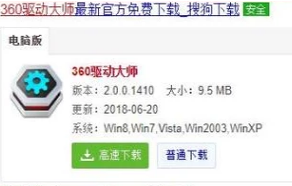
电脑示例1
2、安装完成后打开360驱动大师,它就会自动检测你的电脑需要安装或升级的驱动。
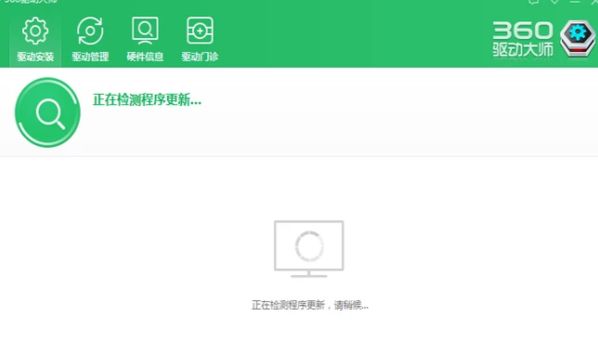
音频驱动示例2
3、检测完毕后,我们可以看到我们的声卡驱动需要安装或升级,点击安装或升级,就会开始自动安装或升级声卡了。
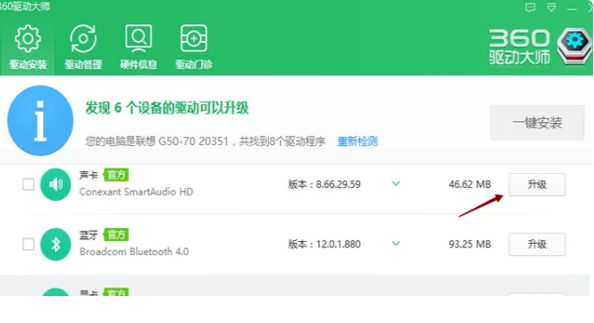
音频驱动安装示例3
4、升级过程中会弹出一个设备程序驱动安装向导,点击确定继续。
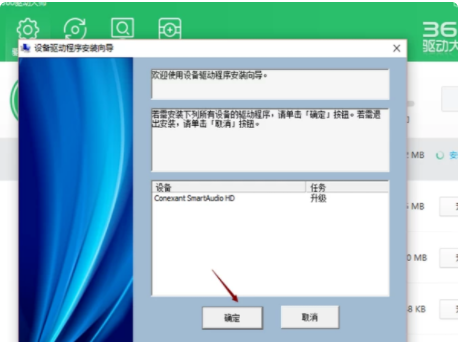
电脑示例4
5、等待驱动安装完成后点击确定,然后重启一下电脑,声卡驱动就可以正常使用了。
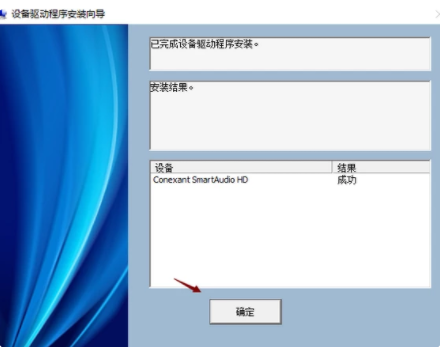
音频驱动安装示例5
以上就是音频驱动的安装步骤咯